7 bước kiểm tra độ ổn định của laptop trước khi mua là rất cần thiết, giúp bạn tránh mua phải hàng kém chất lượng.
7 bước kiểm tra độ ổn định của laptop trước khi mua là rất cần thiết, giúp bạn tránh mua phải hàng kém chất lượng. Hiện nay các nhà sản xuất laptop đều có một quy trình quản lý chất lượng sản phẩm khá nghiêm ngặt, nhưng điều đó không có nghĩa là mọi chiếc laptop trên thị trường đều hoàn hảo. Vẫn có trường hợp máy bị hỏng hóc và khiến cho người dùng gặp rắc rối không đáng có. Để tránh mua phải những sản phẩm lỗi, Công ty máy tính Bình Dương giúp bạn kiểm tra chất lượng máy trước khi mua là điều rất cần thiết. Công ty máy tính Bình Dương giúp bạn kiểm tra kĩ càng máy trước khi mua để có thể sở hữu cho mình một chiếc laptop ứng ý nhất.
Ngày đăng: 25-11-2013
5956 lượt xem
Công ty máy tính Bình Dương - 7 bước kiểm tra độ ổn định của laptop trước khi mua là rất cần thiết, giúp bạn tránh mua phải hàng kém chất lượng (K...K).
Hiện nay các nhà sản xuất laptop đều có một quy trình quản lý chất lượng sản phẩm khá nghiêm ngặt, nhưng điều đó không có nghĩa là mọi chiếc laptop trên thị trường đều hoàn hảo. Vẫn có trường hợp máy bị hỏng hóc và khiến cho người dùng gặp rắc rối không đáng có.
Để tránh mua phải những sản phẩm lỗi, Công ty máy tính Bình Dương giúp bạn kiểm tra chất lượng máy trước khi mua là điều rất cần thiết. Công ty máy tính Bình Dương giúp bạn kiểm tra kĩ càng máy trước khi mua để có thể sở hữu cho mình một chiếc laptop ứng ý nhất.
Bước 1: Công ty máy tính Bình Dương - Giúp bạn kiểm tra hộp đựng Loptop
Đây là bước đầu tiên cần thực hiện khi mua laptop. Bạn cần kiểm tra hộp đựng xem trên hộp vết rách nào không. Trong trường hợp có vết rách, hay bất kì dấu hiệu nào cho thấy hộp máy đã bị "bóc tem", hãy cẩn thận nhé (K.....K).
Đồng thời bạn kiểm tra xem hộp máy có còn nguyên Team nguyên kiện hay không, tránh trường hợp máy đã bị bóc hộp rồi dán lại.
Công ty máy tính Bình Dương nhắc bạn hãy cẩn thận nếu có dấu hiệu bất thường, hãy nhớ chụp lại hiện trạng của hộp trước khi tiến hành các bước tiếp theo.

Công ty máy tính Bình Dương - Kiểm tra hộp đựng loptop
Bước 2: Kiểm tra bên trong hộp đựng Loptop
Thông thường hộp sản phẩm sẽ chứa cả máy, pin, dây nguồn, trừ các model dùng pin tích hợp. Nếu máy dùng pin rời thì bạn sẽ phải lắp pin thủ công vào.

Công ty máy tính Bình Dương - Kiểm tra bên trong hộp đựng Loptop
Bước 3: Công ty máy tính Bình Dương - Giúp bạn Kiểm tra Loptop
Bây giờ đến phần kiểm tra máy. Bạn loại bỏ các lớp nhựa, hay bất kì loại vỏ bảo vệ nào ở xung quanh máy. Công ty máy tính Bình Dương khuyên bạn hãy kiểm tra và đảm bảo rằng các góc máy, cũng như vỏ trên, mặt dưới của máy không có các vết nứt, hay bất kì dấu hiệu bị hư hại nào. Bạn cũng cần thử đóng mở nắp máy nhiều lần để chắc chắn máy hoạt động trơn tru và không có tiếng động lạ nào phát ra.


Công ty máy tính Bình Dương - Kiểm tra mặt trước - sau của Loptop
Bàn phím của máy cũng là thành phần cần được kiểm tra. Hãy dùng thử bàn phím xem các phím bấm có bị hiện tượng lún khi bạn gõ vào một phím bên cạnh nó hay không. Hành trình phím cạn hay sâu cũng rất quan trọng và có thể ảnh hưởng tới trải nghiệm gõ phím của bạn sau này.

Công ty máy tính Bình Dương - Kiểm tra mặt sau Loptop
Nếu mọi thứ đã ổn, bước tiếp theo bạn hãy lắp pin vào máy và bật lên để tiến hành các bài test khác.
Bước 4: Công ty máy tính Bình Dương - Kiểm tra cấu hình máy
Bạn cần kiểm tra xem chiếc laptop của mình có đúng như cấu hình mà nhà sản xuất quảng cáo hay không. Các thành phần cần kiểm tra gồm model chip, VGA, RAM, dung lượng ổ cứng...
Để kiểm tra, bạn mở cửa sổ System Properties trên máy bằng cách sau:
- Windows 7: Click chuột phải vào biểu tượng My Computer trên desktop rồi chọn Properties. Nếu trên màn hình desktop chưa hiện biểu tượng này, bạn click chuột phải vào màn hình desktop chọn Personalize>change desktop icons và tích vào ô Computer ở phía trên cùng, trong mục Desktop icons.
Hãy kiểm tra các thông tin hiện ra với thông tin mà nhà sản xuất quảng cáo, gồm phiên bản Windows (nếu máy được cài sẵn Windows), chip (Processor), RAM (Installed Memory).
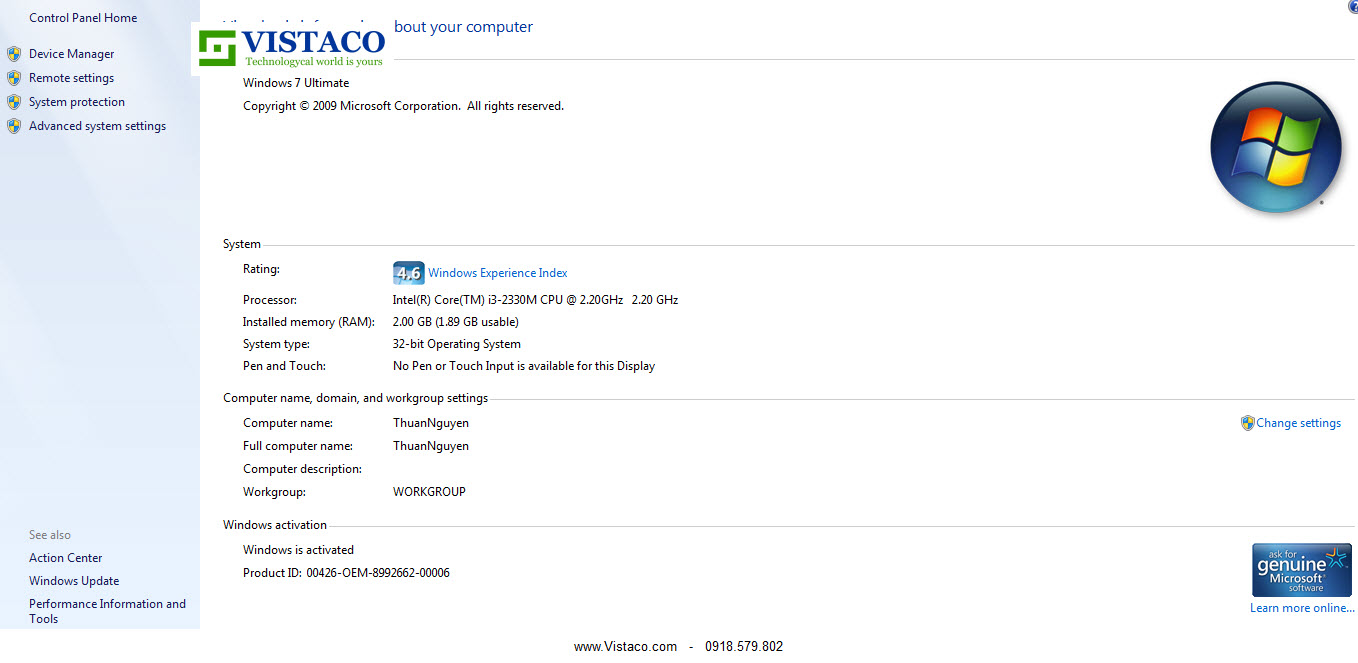
Công ty máy tính Bình Dương - Kiểm tra cấu hình Loptop
Công ty máy tính Bình Dương giúp bạn kiểm tra dung lượng ổ cứng bằng cách mở menu Run (phím Windows + R). Tại cửa sổ này bạn nhập diskmgmt.msc rồi ấn phím Enter hoặc click OK.
Tại đây bạn có thể kiểm tra xem dung lượng ổ cứng thực trên máy có đúng với dung lượng mà nhà sản xuất quảng cáo hay không.
Lưu ý rằng dung lượng mà HĐH nhận được chỉ khoảng 92% dung lượng mà nhà sản xuất laptop quảng cáo, do cách tính dung lượng khác nhau giữa nhà sản xuất phần cứng và Windows.
Nói vậy để bạn biết rằng mức chênh lệch đó là hoàn toàn bình thường và không có gì phải "lo lắng".
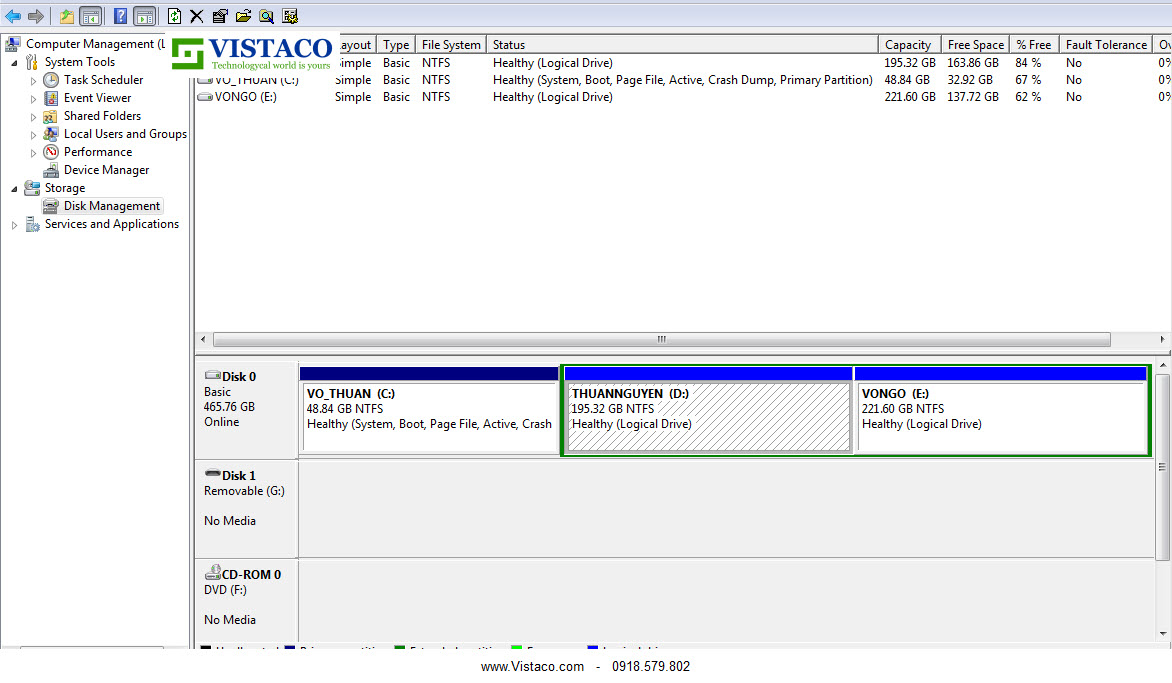
Cuối cùng chúng ta cần kiểm tra thành phần card đồ họa. Bạn cũng mở menu Run như trên nhưng nhập lệnh devmgmt.msc rồi Enter hoặc click OK.
Bạn mở rộng mục "Display Adapters" trong cửa sổ hiện ra (ấn vào mũi tên bên cạnh). Đây là thành phần card đồ họa mà Windows nhận diện được và bạn có thể kiểm tra xem nó có đúng với model card của nhà sản xuất laptop đã quảng cáo hay không.

Công ty máy tính Bình Dương - kiểm tra model card của nhà sản xuất laptop
Bước 5: Kiểm tra màng hình
Không phải tất cả các mẫu màn hình đều được sản xuất có chất lượng như nhau. Có những trường hợp trong quá trình sản xuất màn hình sẽ bị lỗi một vài điểm ảnh mà chúng ta hay gọi là dead pixel (điểm ảnh chết).
Để kiểm tra xem màn hình có bị lỗi này hay không, ta cho màn hỉnh hiển thị một bức hình toàn màu đen sau đó kiểm tra kĩ điểm chết (nếu có).
Trên Windows 7/8: bạn click chuột phải vào desktop > chọn "Personalize" > click "Desktop Background" > chọn "Solid Colors" từ menu xổ xuống > click vào biểu tượng màu đen > click nút Save Changes.
Sau đó, bạn kiểm tra kĩ trên màn hình xem có bất kì điểm ảnh màu xanh hay bất kì điểm ảnh nào bị đổi màu không. Nếu có, hãy liên lạc với nhà sản xuất để được bảo hành hoặc đổi mới.
Tuy nhiên, lưu ý rằng có nhà sản xuất chỉ cho phép đổi máy nếu màn hình có từ 5 điểm ảnh chết trở lên, bởi vậy bạn cần kiểm tra các điều khoản bảo hành, đổi mới trước khi mua.

Công ty máy tính Bình Dương - Kiểm tra màng hình, điểm ảnh chết
Bước 6 : Công ty máy tính Bình Dương - Kiểm tra dây nguồn, thời lượng pin
Bước kiểm tra pin khá dễ dàng. Bạn sạc pin tới 95% hoặc lớn hơn sau đó rút sạc và sử dụng cho tới khi hết pin. Bạn check lại xem pin máy dùng được trong bao lâu và có đúng như những gì được quảng cáo hay không.
Tất nhiên thời lượng pin mà nhà sản xuất quảng cáo thường là trong điều kiện sử dụng ở mức độ thấp, có thể khác với thực tế sử dụng của bạn.
Bạn kiểm tra dây nguồn bằng cách để ý xem thời gian cần để sạc đầy pin là trong bao lâu, có quá lâu hay không. Nếu không thì không có vấn đề gì.


Công ty máy tính Bình Dương - Kiểm tra dây nguồn, thời lượng pin
Bước 7: Công ty máy tính Bình Dương - Kiểm tra chất lượng cổng kết nối

Công ty máy tính Bình Dương - Kiểm tra chất lượng cổng kết nối
Các cổng kết nối cũng cần phải được đảm bảo hoạt động bình thường trước khi mua máy. Bạn sử dụng các thiết bị gắn ngoài cắm vào từng cổng trên máy, như cổng USB, HDMI...
Nếu cổng hoạt động bình thường, mọi kết nối đều diễn ra không có trục trặc gì. Cuối cùng kiểm tra chất lượng âm thanh qua loa lẫn jack cắm headphone trên máy.
Lưu Ý : Công ty máy tính Bình Dương - 7 lời khuyên đáng nhớ trước khi mua máy tính.
Việc kiểm tra chất lượng, độ ổn định của máy trước khi mua là rất quan trọng. Nó giúp bạn tránh mua phải những sản phẩm kém chất lượng, đồng thời mua một chiếc máy trơn tru ngay từ đầu có nhiều khả năng sẽ chạy "mượt mà" cả về sau này.
Tất nhiên, vẫn có những máy sẽ phát sinh lỗi trong quá trình sử dụng. Lúc này bạn cần liên hệ nơi sản xuất để được hướng dẫn bảo hành hoặc sửa chữa.
Công ty máy tính Bình Dương - 7 bước kiểm tra Loptop đơn giản trước khi mua
Công ty máy tính Bình Dương - Chúc bạn thành công./.
KTV : Võ_Ngô
bình luận (6)
Tin liên quan
- Công ty máy tính Bình Dương chia sẽ bí quyết chọn mua thiết bị phát wifi "chuẩn" cho gia đình, văn phòng công ty vừa và nhỏ.
- Máy in kim Epson LQ300+II – Máy in hoá đơn đẳng cấp trong văn phòng Kế Toán
- Cùng Công Ty Máy Tính Bình Dương Khắc Phục Sự Cố Máy Tính
- Công ty máy tính Bình Dương - Hướng dẫn cách Format USB cổ điển - Nếu USB không thể format, đừng vội vứt đi vì bạn vẫn có thể sửa lỗi và dùng tiếp được
- Công ty máy tính Bình Dương – Che dấu dữ liệu riêng tư theo một cách độc nhất
- Công ty máy tính Bình Dương - Chuyển đổi file PDF sang file ảnh, word bằng nhiều cách thật dễ dàng trong tầm tay của bạn







Gửi bình luận của bạn